
КАТЕГОРИИ:
Архитектура-(3434)Астрономия-(809)Биология-(7483)Биотехнологии-(1457)Военное дело-(14632)Высокие технологии-(1363)География-(913)Геология-(1438)Государство-(451)Демография-(1065)Дом-(47672)Журналистика и СМИ-(912)Изобретательство-(14524)Иностранные языки-(4268)Информатика-(17799)Искусство-(1338)История-(13644)Компьютеры-(11121)Косметика-(55)Кулинария-(373)Культура-(8427)Лингвистика-(374)Литература-(1642)Маркетинг-(23702)Математика-(16968)Машиностроение-(1700)Медицина-(12668)Менеджмент-(24684)Механика-(15423)Науковедение-(506)Образование-(11852)Охрана труда-(3308)Педагогика-(5571)Полиграфия-(1312)Политика-(7869)Право-(5454)Приборостроение-(1369)Программирование-(2801)Производство-(97182)Промышленность-(8706)Психология-(18388)Религия-(3217)Связь-(10668)Сельское хозяйство-(299)Социология-(6455)Спорт-(42831)Строительство-(4793)Торговля-(5050)Транспорт-(2929)Туризм-(1568)Физика-(3942)Философия-(17015)Финансы-(26596)Химия-(22929)Экология-(12095)Экономика-(9961)Электроника-(8441)Электротехника-(4623)Энергетика-(12629)Юриспруденция-(1492)Ядерная техника-(1748)
Кіріспе 2 страница
|
|
|
|
Сыртқы берілгендер командасында екі ішкі команда Импорт; Кестесімен байланыс. Бұл екі команда ДҚ-ның Кесте құру тақырыбында қарастырыл ған.
Жабу командасы ДҚ-мен жұмысты тоқтатады. Бұл команда қазіргі Windous 95 жүйелерінде қажет емес файлды автоматты түрде жабуға да болады, оның
функциясы Access-ті бастапқы қалыпқа келтіру үшін қолданғанда ғана пайдалы.
Сақтау командасы ДҚ файлын сақтайды. Ол Access-тегі деректерді автоматты түрде сақтау процедурасы болғандықтан қолданыла бермейді. Сақтау/экспорт командасы Access кестелеріндегі деректерді Excel-дің жүмыс кітабы файлына көшіруге немесе олардың текстік қүжаттар ретінде сақтауға мүмкіндік береді.
HTML форматында сақтау командасы гипертекстік құжаттарды к^ру үшін Публикация шеберін іске қосады.
Беттер параметрлері командасы беттің параметрлерін орнату және принтерді тандау үшін қолданады. Алдын ала көру командасы беттерді баспаға басу алдында көру үшін қажет. Бұл команданың эрекеті есеп жапсырмасындағы Көру батырмасы сияқты.
Баспаға басу командасы деректерді қағазға басумен қатар принтердің параметрлерін де анықтауға мүмкіндік береді.
Жіберу командасы Access обьектісін электрондық почта арқылы жіберу үшін қажет.
ДҚ қасиеттері командасы Қасиеттер терезесін ашады. Мұнда бірнеше жапсырмалар орналасқан. Олардың эрқайсысын аша отырып ондағы сервистік мүмкіндіктерді пайдалануға болады. Мысалы файлды іздеу кезінде осы терезедегі файл қасиеттерін қолданған пайдалы. Жоғарыда аталған командалармен қатар Файл мэзірінің соңында соңғы ашылған бірнеше файлдар тізімі де көрініп түрады.Олардың сүхбаттық терезені қолданбай-ақ тез арада ашуға болады.
Түзету менюі. Деректер қорының терезесінде Правка менюі Windows-те жүмыс істеген басқа қосымшалардан белгілі Вырезать, Копировать, Вставить, Удалить, Переименовать командаларынан тұрады. Создать ярлык командасы таңдалынған объектіге жарлық құруға арналған. Басқа режимдерде жүмыс істегенде, бұл менюде екпінді объектілерді түзету үшін жаңа командалар пайда болады. Мысалы, менюде кестелер терезесінде жаңа жазбаны қосу жэне ағымдағыны жою командалары қосылады. Түзету менюіндегі командалар тізімі мыналар:
Жарлық жасау командасы ДҚ-ның кесте, сүраныс, форма сияқты обьектілер үшін жарлық жасауға қолданылады. Ол Windows -тың жүмыс столында орналасу мүмкін. Яғни, жарлық Access-ті жүктеу, керекті ДҚ-ын ашу жэне қажетті обьектіге кіру сияқты эрекеттер жиынтығын тышқан батырмасын шерту арқылы орындауға мүмкіндік жасайды.
Жою командасы белгіленген обьектіні жояды, ал Атын өзгерту командасы обьектінің атын редакциялауға мүмкіндік жасайды. Егерде Access -те кесте, сұраныс немесе форма обьектілері ашылған болса, онда Түзету мэзірінің түрі, басқаша көрсетілгендей болады. Мүндағы арнайы кірістіру командасы өзімен аттас терезені ашады. Ол терезеде басқа бағдарламада обьектінің кестесіне кірістіру эрекеттері анықталады. Деректерді кестеге кірістіру өрісінің типіне байланысты болғандықтан, текстік жэне OLE типтеріндегі өрістерге кірістіру алгаритімдері эр түрлі.
Обьектіні текстік типтегі өріске кірістіру алгаритмі:
1. Word құжатындағы текст мазмұнын алмасу буферіне жіберу.
2. Кестеде обьект кірістіретін текстік типті өріс ұяшығын белгілеу.
3. Түзету мэзірінде Арнайы кірістіру командасын беру.
4. Арнайы кірістіру терезесінде TEXT параметрін тандап, Ok батырмасын
шерту.
Осы қадамдар орындалғаннан кейін буфердегі обьект кесте өрісінде берілген ұяшыққа ендіріледі. Обьектіні OLE типіндегі өріске кірістіру алгаритімі:
1. Обьектіні таңдап алмасу буферіне жіберу.
2. Кестеде обьект кірістірілетін OLE типті үлшығын белгілеу.
3. Түзету мэзірінде Арнайы кірістіру командасын беру
4. Егер обьект құжаты Word қүжаты болса, онда аталған редактормен
параметрді таңдап, ОК батырмасын шерту.
5. Егер обьекте сурет болса, онда Picture параметрін таңдап, батырмасын
шерту.
Бұл алгаритмдерде Арнайы кірістіру терезесіндегі Кірістіру жэне Байланыстыру қосқыштары туралы ештеңе айтылмаған, өйткені терезе ашылған кезде Кірістіру қосқышы автоматты түрде белгіленіп тұрады. Ал, байланыстыру қосқышы Word қүжатындағы OLE обьектіні кірістіру кезінде ғана іске қосылуы мүмкін. Оны белгілі бағдарламалар арасында байланыс орнатады. Ол байланысты OLE/DDE байланыстары командасының терезесінде бақылап және байланысқан бағдарламаға ауыса отырып, кірістірілген обьектіні түрлендіруге болады. Сонда өз редакторында түрленген обьект кесте ұяшығында да автоматты түрде өзгереді.
Буферден қосу - кестеге жаңа жазбалар қосу командасы. Ол үшін кестеде жазбаларды немесе олардың бір бөлігін белгілеп, оны алмасу буферіне жіберген соң Буферден қосу командасын беру қажет. Жаңадан қосылған жазбаларда буферде бар деректер ғана жазылады, ал оның есептегіш өрісіндегі мэндерді автоматты түрде қойылады. Кірістіру мэзіріндегі жазбаларды жою мен белгілеуге арналған командалардың эрекеттері өз атауларымен толық анықталған.
Іздеу командасы арқылы Өрісте іздеу терезесі ашылады. Осы терезедегі үлгі қатарына ізделінетін белілгендердің бір үзіндісін енгізген соң қажетті параметрді анықтап, Іздеу батырмасын басу қажет. Егер іздеу параметрі дүрыс берілмесе, онда бағдарлама ізделінеді үзінді бар болғанның өзінде де, оны таба алмауы мүмкін. Сондықтан да, қолданушы Іздеу терезесіндегі параметрді дұрыс анықтай білу керек.
Ауыстыру командасы арқылы Өрісте ауыстыру терезесі пайда болады. Бұл жоғарыда айтылған терезеге ұқсас, айырмашылығы үлгіні ауыстыратын текст жолын енгізуде ғана.
Өту командасы кесте бойымен жылжу үшін ыңғайлы. Бұл команданың өзінде ішкі командалар бар. ОЕЕ/ЕЮЕбайланыстары ағымдық кестеде ең болмаса бір байланыс анықталған жағдайда ғана қолданылады. Бұл команданың қызметін Арнайы кірістіру командасында қолданылады. Обьект
командасының ішкі командалары бар. Олар қандай да бір обьект енгізілген үяшық таңдалған жағдайда гана жұмыс істейді.
Түр менюі. Таблица жэне список командалары деректер қорының терезесінде объектілерді бейнелеу тэсілін анықтайды. Кестелер таңдағанда, кесте түріндегі деректер қоры объектілері туралы нақты ақпарат деректер қорының терезесінде шығады. Егер бұл ақпараттың сізге қажеті болмаса, онда менюдің Список командасын таңдасаңыз, ақпарат жоғалады. Деректер қорының терезесі үшін Крупные значки командасын таңдауыңызға болады.
Объекты база данных командасы объектілерді басқару тақтасы сияқты, айқын категорияның объектілеріне қатынауды қамтамауға болады етеді. Свойства командасы деректер қорының таңдалынған объектілері, олардың құрылған уақыты мен мерзімі жайлы қосымша деректі экранға шығарады.
Упорядочить значки командасы объектілерді реттеудің (аты, түрі, т.б. бойынша) стандартты қүралдарын еркіңізге қалдырады. Мүнан басқа, Выстроить значки командасын пайдаланы алауға болады.
Панели инструментов командасы менюді жэне саймандар тақтасын баптау қүралдарымен қамтамауға болады етеді.
Кірістіру менюі. Деректер қорының терезесіндегі Кірістіру менюі жаңа объектілерді - кестелерді, сүраныстарды, пішіндерді, есеп берулерді, деректерге қатынау бетін деректер қорының терезесіне кірістіру үшін арналған. Мү_ны диалог терезесінде саймандар тақтасындағы Создать батырмасы арқылы жылдам эрі оңай орындауға болады. Деректер қорына объектілерді қосудың альтернативті мүмкіндігін Вставки меню командалары орындайды.
Сервис менюі. Microsoft Office қосымшасымен жұмыс істесеңіз, Сервис менюінде өзіңізге таныс Орфография жэне Автозамена командаларымен кездесесіз. Сонымен қатар, бұл менюде деректер қорын басқару командалары да бар. Олардың көпшілігімен келесі тарауларда танысауға болады, ал қазір осындайлардың бірі - Параметры командасын қарастырайық. Бү_л команданы таңдағанда, экранда 5-суретте көрсетілген диалог терезесі ашылады. Таңбашаны тышқанмен баса отырып, әрбір жүйелердің логикалық топталған параметрлерінен тұратын жапсырмаларды таңдай алауға болады.
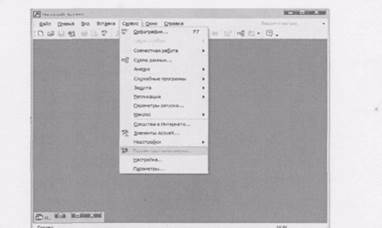
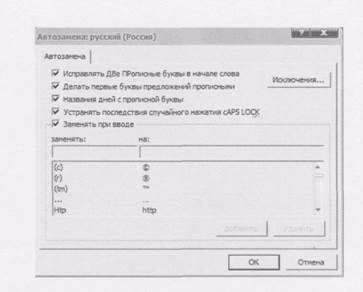
5-сурет. MS Access параметрлерін баптау
Жоғарыда көрініс мэзірі көрсетілген. Бұл мэзірдің ДҚ обьектілері командасында ДҚ-ғы кесте, сұраныс, форма т.с.с жапсырмаларды тандауға мүмкіндік беретін ішкі командаларыбар. Одан кейін Үлкен белгілер, Майда белгілер, Тізім, Кесте деп аталатын төрт команда арқылы ДҚ жапсырмаларындағы ақпараттардың көрсетілу эдістерін беруге болады. Мұндағы Кесте командасы ДҚ-ның эр бір обьектісін толық сипаттайды,яғни олардың «сипаты», «өзгертілген мерзімі», «қүрылған мерзімі» сияқты параметрлерін көрсетеді. Көрініс мэзірінің Белгілерді реттеу командасы осы жағдайға арналған. Оның атауы бойынша, Типі бойынша, Қүрылған мерзіме бойынша, Өзгертілген мерзімі бойынша жэне Автоматты түрде деген ішкі командалардың біреуін қолдана отырып, ДҚ обьектілерінің терезеде көрсетілуін реттеуге болады. Access ДҚ-нан өрістер тізімін ашуға мүмкіндік береді. Ал, егерде байланысқан бірнеше кестелердегі өрістерді қолдану қажет болса, онда оларды біріктіретін сүранысты қолдану керек. Көрсетілген тізімді таңдалған өріс Word құжатның курсоры түрған жеріне орналасады. Өріс атаулары, тектен ажыратылу үшін, бүрыштық жақшалар арасында жазылады. Access-тегі қажетті өрістер Word-қа кірістіріліп болған соң қолданушы өз қүжатының қандай түрге айналғанын көруіне болады. Осы мақсатқа арналған Өріс/берілгендер батырмасы Word өрістері батырмасының оң жағында орналасқан) өрістер атаулары мен олардың деректері жазылған құжаттар арасында бірінен-бірі ауысуға мүмкіндік береді.
Мысалы, біздің жағдайда өріс берілгендері жазылған құжат үзінді сияқты түрде көрінеді. Word қүжатының саймандар тақтасында Access кестелеріндегі жазбалар бойымен ауысулар батырмалары берілген. Олардың көмегімен қажетті нөмірдегі жазбаны да таңдауға болады. Ауысулар батырмаларынан кейін орналасқан батырма бірігу сұхбат терезесін ашады. Онда бірқатар операциялар орындауға болады, мысалы хат, каталог, жапсырма (наклейка) т.с.с. Стандартты жиынтықтан қүжат түрін тандау. Сондай-ақ мұндағы қүжаттардың эр түрінің бірнеше нұсқалары да берілген.
Яғни, қолданушы қажетті қүжат нүсқасын тандап, оны баспаға автоматты түрде басуына болады.
Ms Excel-дегі анализ командасы. Access ДҚ мен Excel арасындағы байланысты көрсету үшін қандай да бір кестені тандап, оны белгілеп немесе ашып Сервис-Office пен байланысты MS Excel анализ командасын таңдау қажет. Excel жүмыс парағы Access кестесіне қарағанда эмбебап құрылым болғандықтан таңдалған кесте жүмыс парағын ешқандай қиындықуға болады бейленеді. Жүмыс парағында Access деректерімен Excel Деректері сияқты жұмыс істеледі. Бағдарлама жаңа жүмыс кітабына атауды автоматты түрде өзі береді, ал байланысты қайта орнату кезінде ағымдық файлды қайталап сақтауды үсынады.
MS Word-тағы публикация командасы. Сервис-ОҒҒІСЕ-пен байланыс - MS WORD-тағы публикация командасы WORD редакторын ашуға жэне оның ішінде Access берілгендері бар файлды RTF (форматталған текст) форматында автоматты түрде қүруға мүмкіндік береді. Ол үшін алдымен Access -те қажетті кесте тандалады да осы команда беріледі. Сонда Word редакторында Access-тегі дей кесте құрылады. Яғни Access кестесі қүжатқа кэдімгі жай көшірме ретінде ғана кірістіріледі. Өйткені Word-тың кестені өңдеу операциялары, Access-ке қарағанда элдеқайда төмен. Публикация ретінде кірістірілген кесте Word объектісі болғандықтан, осы редактор қүралдары арқылы өзгертілуі мүмкін, бірақ Access кестесінде енгізілген өзгеріс Word құжатында өзгермейді. Себебі, мүнда операцияда екі бағдарлама арасындағы деректер алмасу каналы орнатылмайды, тек біржақты көшіру ғана іске асады.
Берілгендер схемасы командасы кестелер арасындағы байланыстарды көру жэне сол байланыстарды орнатудың немесе алып тастаудың көрнекі процесімен жабдықтау үшін қолданылады.
Терезе менюі Windows қосымшалары үшін стандартты болып табылады жэне экрандағы ашық терезелерді басқаратын командалардан түрады. Оның көмегімен терезелерді реттеуге, кішірейтуге жэне қалпына келтіруге болады, сонымен бірге терезелер арасында орын ауыстыруды жүзеге асырады. Бұл кезде тек Борей деректер қоры ашық болғандықтан, басқа таңдау мүмкіндігіңіз жоқ. Тек деректер қорының объектісі емес, өзі ғана ашық. Егер кестені ашсаңыз, онда таңдайтын екі терезе - деректер қорының өзін көрсететін деректер қорының терезесі және таңдалынған кесте терезесі шығады. Басқа да объектілерді ашуыңызға болады, бірақ олардың бэрі бір ғана деректер қорында болуы тиіс.
Анықтама - эртүрлі анықтамалық ақпарат алуға арналған жүйелік менюдің соңғы командасы. MS Access-те анықтамалық ақпаратты алу Microsoft Office-нің қалған қосымшаларына толық ұқсас.
MS Access-тің басқа да объектілері сияқты, өз қалауыңыз бойынша, саймандар тақтасының сыртқы түрін баптауыңызға болады. Ол үшін Вид | Панели инструментов командасын таңдаңыз, экранның төменгі жағында Настройка командасы бар меню шығады. Бү_л команданы таңдағанда экранда саймандар тақтасының бүкіл тізімінен түратын «Баптау»
диалог терезесі пайда болады. Осы уақытта саймандар тақтасында бейнеленгендері V белгісімен көрсетілген. Создать командасын тавдап, қажет кезінде экранға жаңа саймандар тақтасын қосуға болады.
Саймандар тақтасы экранның жоғарғы жагында үнсіздік бойынша орналасады, бірақ оны экранның кез-келген жеріне жылжытып, мөлшерін өзгерте алуға болады.
Саймандар тақтасын баптау. Біз «Деректер қоры» саймандар тақтасымен таныстыңыз жэне экранға кірістірілген саймандар тақтасын шақыруды қарастырдыңыз. Әрбір кірістірілген саймандар тақтасы жиі қолданылатын әрекеттерді орындауға арналған батырмалардан тұрады. MS Access саймандар тақтасын баптауға мүмкіндік береді. Саймандар тақтасына стандартты батырмаларды қосып, қажет емес батырмаларды алып тастауға болады. Керек кезінде жаңа саймандар тақтасын қүрып, оған батырмаларды орналастыруға мүмкіндік бар.
MS Access 2000 саймандар тақтасы менюдегі сияқты автоматты түрде бапталады және жиі қолданылатын батырмалардан түрады. MS Access 2000 тақтасын алғаш іске қосқанда жалпы белгілеудегі батырмалар болады. MS Access 2000 тақта мазмүнында жиі қолданылатын батырмаларды ғана бейнелейтіндей етіп өзгертеді.
Егер тақтада қолданылмаған батырма басылса, ол саймандар тақтасына қосылады. Егер батырма бірнеше сеанс жүмыс істегенде қолданылмаса, оны MS Access бапталған тақтадан алып тастайды. Тақтаның батырмалар жиынын толық бейнелеу үшін 6-суретте көрсетілгендей, тақтаның оң жағында орналасқан бағыттауышты басыңыз.

6-сурет. Батырмалардың толық жиынын шақыру.
Саймандар тақтасын баптау үшін Настройка менюінен Вид/Панели инструментов командасын орындаңыз, егер керекті тақталар осы кезде экранда бейнеленбесе, саймандар тақтасын экранға шығару үшін «Баптау» менюінен таңдап алып, «Настройка» диалог терезесінде жалаушаларды орнатыңыз. Сосын батырмалар категориясы тізімінен түратын, ал ағымдағы категория үшін «Командалар» аймағындағы батырмаларды бейнелейтін «Командалар» жапсырмасына көшіңіз (7-сурет).
i 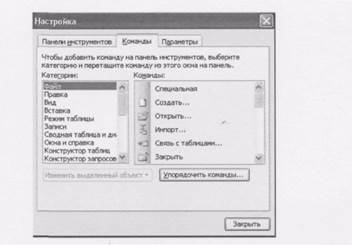
7-сурет. Саймандар тақтасын баптау
Саймандар тақтасында батырмаларды орналастыру үшін алдымен категорияны, сосын керекті батырманы таңдайуға болады. Әрі қарай тышқанның нүсқауышын батырманың бейнесіне апарып, тышқанның батырмасын басыңыз жэне оны жібермей талап етілген батырманы бапталушы саймандар тақтасына көшіріңіз.
Саймандар тақтасынан батырманы алып тастау үшін, тышқанның нұсқауышын өзіңіз экраннан алып тастамақшы болған батырмаға орнатыңыз. Сосын тышқанның сол жағындағы батырманы жібермей басып ұстап тұрып, экранның бос түрған кез- келген жеріне жылжытыңыз да, тышқанның батырмасын жібере салыңыз. Батырма саймандар тақтасынан алынып тасталынады.
Егер кірістірілген тақтаны бастапқы қалпына келтіргіңіз келсе, «Настройка» диалог терезесінің «Саймандар тақтасы» жапсырмасында Сброс батырмасын басыңыз.
Өз тақтаңызды қүру үшін «Саймандар тақтасы» жапсырмасында Создать батырмасын басыңыз, сосын «Саймандар тақтасының құрылуы» диалог терезесінде құрылғалы жатқан тақтаның атын енгізіңіз. ОК батырмасын басқанда бос саймандар тақтасы құрылады. «Командалар» жапсырмасына көшіңіз де, жаңа саймандар тақтасына қажетті батырмаларды орналастырыңыз. Тақтамен жұмысты аяқтау үшін Закрыть батырмасын басыңыз.
Пайдаланушының саймандар тақтасын жою үшін «Саймандар тақтасы» жапсырмасында жойылатын саймандар тақтасын таңдап, Удалить батырмасын басыңыз. Пайдаланушының саймандар тақтасын алып тастауға болады, кірістірілген саймандар тақтасын жоюға болмайды.
Параметрлерді баптау. MS Access-те сануға болады көп эртүрлі баптау параметрлері бар. Сіз жүйелік файлдардың орналасуын, үнсіздік бойынша қаріп параметрлерін, т.б. көрсете алауға болады. Параметрлерді баптау үшін Сервис / Параметры командасын орындау негізінде ашылатын «Параметрлер» (8-сурет) диалог терезесі пайдаланылады.
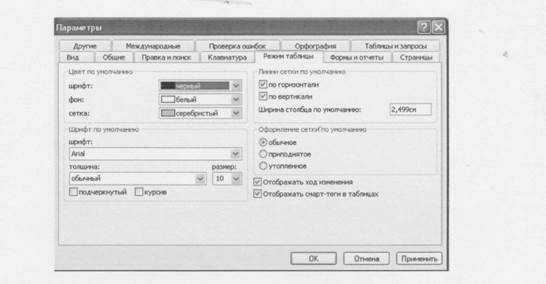
8-сурет. «Параметрлер» диалогты терезесі
Параметрлерді баптауды жеңілдету үшін олар атқаратын қызметтеріне қарай топталған, эрбір топ жеке жапсырмаларда бейнеленеді.
Параметрлерді баптаған соң, ОК немесе Применить батырмаларын басауға болады. ОК батырмасын басқанда орнатылған мэндер MS Access-те тек ағымдағы жұмыста іске асырылады, ал Применить батырмасын басқанда алдағы барлық сеанстарда да жүмыс істейді.
MS Access-тен шығу. Жүмыстың ағымдағы сеансы аяқталған соң сізге MS Access-те тастау қажет. Бұл үшін келесі тэсілдердің бірін пайдалана алауға болады:
Файл | Выход командасын таңдаңыз.
MS Access басты терезесі жүйелік менюінің Закрыть командасын тандаңыз. MS Access басты терезесі жүйелік менюінің батырмасына барып, тышқанды екі рет басыңыз.
Ашылған терезелердің бірінде сақталмаған ақпарат бар болса, MS Access онымен не істеу керектігіне нұсқау береді.
1.2 Мәліметтер типі
MS Access реляциялық деректер қорын басқару жүйесі болып табылады. Реляциялық деректер қоры - қазіргі уақытта едэуір кең таралған және ақиқат өнеркэсіптік стандарт. Реляциялық деректер қорында барлық деректер тікбүрышты кесте түрінде сақталады эрі деректер қорымен орындалатын барлық операциялар кестелерде қолмен жасалып беріледі. MS Access-те деректер қоры ақпаратты енгізу, сақтау, қарау, таңдау жэне басқару үшін арналған құралдар жиынынан түрады. Бұл құралдарға кестелер, пішімдер, есеп берулер, сұраныстар жатады.
MS Access-те деректер қорын құрудың екі тэсілі бар. Бос деректер қорын қүрып алып, оған кестелерді, пішімдерді, есептерді жэне басқа объектілерді қосуыңызға болады. Мұндай тэсіл едэуір қолайлы, бірақ деректер қорының эрбір элементінен жеке айқындылықты талап етеді. Бұдан басқа, барлық қажетті кестелермен, пішіндерді жэне есептермен айқын түрдегі деректер қорын шебердің көмегімен қүруға болады. MS Access сізге арналған түрлі деректер қорынан түратындықтан, екінші тәсіл көп жағдайда қолдануға ыңғайлы. Екі жағдайда да кез-келген уақытта өзіңіз қүрған деректер қорын өзгертуге жэне кеңейтуге мүмкіндігіңіз бар.
MS Access-ті іске қосқанда (9-сурет) диалог терезесі ашылады, мүнда жаңа деректер қорын қүру немесе бұрыннан барын ашу үсынылады.

9-сурет. MS Access іске қосылғанда ашылатын диалог терезесі
Егер бұл диалогты терезесі жабылған соң қор құрғыңыз келсе (мысалы, қүрылған деректер қорымен жұмыс істегенде), келесі эрекеттерді іске асырыңыз:
1. Файл Создать командасын таңдаңыз немесе саймандар тақтасынан Создать батырмасын басыңыз. Экранда «Создание» диалог терезесі (10-сурет) ашылады, ол екі жапсырмадан түрады: «Жалпы» - жаңа бос деректер қорын қүрады.
«Деректер қоры» - қажетті объектілерден тұратын деректер қорының үлгісін таңдауға мүмкіндік береді.
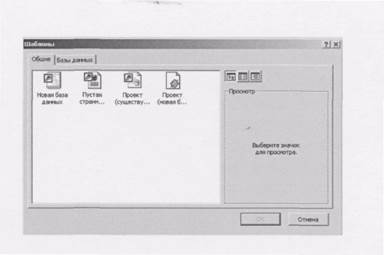
10-сурет. «Құрылу» диалог терезесі
2. Жаңа бос деректер қорын құру үшін жалпы жапсырмасына өтіңіз,
деректер қорын элементін тандап, диалог терезесінің төменгі жағыңдағы ОК
батырмасын басыңыз. Экранда «Жаңа деректер қорының файлы» диалог
терезесі ашылады.
3. Ашылған бума тізімінен құрылған деректер қорын сақтағаныңыз
келген буманы таңдаңыз, ал Файл аты өрісінде деректер қорының атын
енгізіңіз.
Жаңа деректер қоры үнсіздік бойынша «Менің құжаттарым» бумасында құрылады. Бұл баптауға сэйкес «Жаңа деректер қорының файлы» диалогты терезесі ашық тұрғанда, сол жақ тақтада Менің құжаттарым элементі таңдалған.
Құрылатын деректер қорының атын енгізген соң, осы диалогты терезесінің Создать батырмасын басыңыз. Экранда деректер қорының терезесі ашылады (11-сурет).
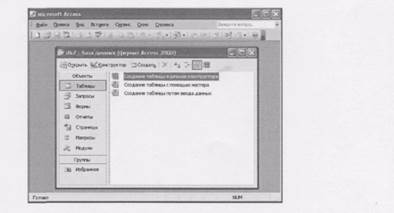
11-сурет. Жаңа деректер қорының терезесі
Бұ_л терезеде деректер қорына кіретін барлық объектілерді құру керек. Олардың тізбесі сол жақ тақтаның «Объектілер» бөлімі элементтеріне сэйкес. Терезеде кестелерді, сақталынатын ақпараттарды, есеп берулерді, пішіндерді, сұраныстарды, Web-парақтарын құра алауға болады. Объектілердің
айқындалған категорияларына мүмкіндік оған сэйкес элементті таңдаумен
жүзеге асырылады. Нэтижесінде қор терезесінде тандалынған объектінің
қүрылған объектілер тізімі, ал терезенің жоғарғы жағында осы категорияның
объектісін құруға арналған құралдар бейнеленеді.
Шебердің көмегімен деректер қорын құру
Шебердің көмегімен деректер қорын құру үшін мына эрекеттерді орындаңыз:
Файл I Создать командасын орындаңыз.
Ашылған «Құрылу» диалог терезесінде «Деректер қоры» таңбашасын
таңдаңыз. Экранда шебермен ұсынылған деректер қорының тізімі пайда
болады (12-сурет).
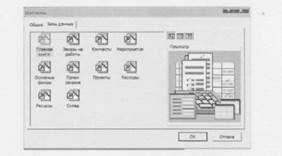
|
|
|
|
|
Дата добавления: 2015-05-26; Просмотров: 774; Нарушение авторских прав?; Мы поможем в написании вашей работы!